Muokattu Apple ID -kuva herättää aina huomion, kun lähetät tekstiviestejä iMessagesta, katsot airdrop-videoita tai soitat Facetime-puheluita muiden Applen käyttäjien kanssa. Monet ihmiset ovat kuitenkin hämmentyneitä kuinka muuttaa Apple ID -kuvia Memojisiksi koska Memojiin ei ole suoraa pääsyä profiilikuvan muokkaamiseen. Olemme siis tehneet yhteenvedon käytännön ratkaisuista Apple ID -kuvasi vaihtamiseen Memojisilla matkapuhelimissa ja tietokoneissa ja tarjonnut sinulle pikaratkaisun ei-toivotun Apple ID:n nollaamiseen.
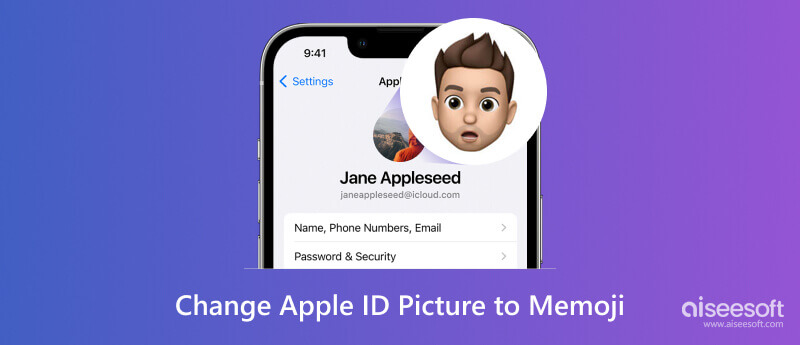
iOS 12:n ja sitä uudempien versioiden päivityksen myötä Memoji esiteltiin hämmästyttävänä ominaisuutena Applen tuotteissa Messages-sovelluksessa. Ihmiset voivat luoda ainutlaatuisen jäljittelevän avatarin, jossa on yksilöllisiä ilmeitä, vaatteita, ulkonäköä ja asentoja paketissa. Verrattuna ihmis- tai maisemaavatareihin Memojis yhdistää sarjakuvahahmojen ja tekoälytekniikoiden kohokohdat, mikä lisää hauskuutta iOS-palveluihin.
Voit muokata Memojisi ja määrittää Apple ID -kuvasi iPhonella ja iPadilla kahdella tavalla.
Voit muokata profiilikuvassa ja nimessä olevia henkilökohtaisia tietojasi Viestit-ominaisuuden avulla ja luoda Memojin helposti.
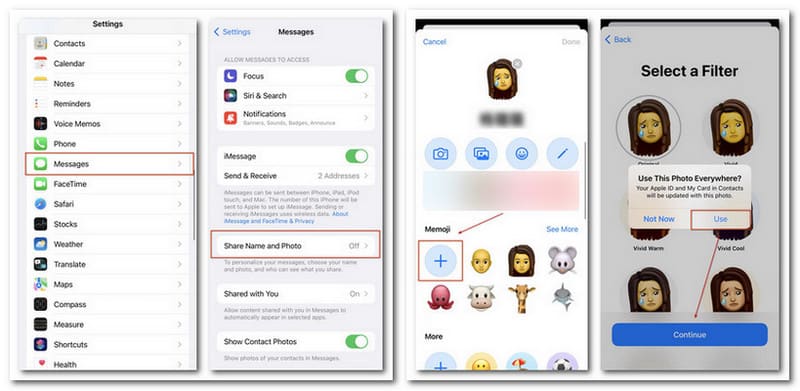
Onneksi voit tallentaa Memojisi valokuvina ja muuttaa Apple ID -kuvasi Memojisiksi (myös nimikirjaimiksi) seuraavilla tavoilla.
Kuinka tallentaa Memoji-tarra paikalliseen albumiin
Vieritä sitten vasemmalle löytääksesi Memoji-luettelo. Voit napauttaa ja lisätä ihanteellisen.
Näin voit tallentaa Memoji-kuvan ja vaihtaa profiilikuvan helposti eri alustoilla.
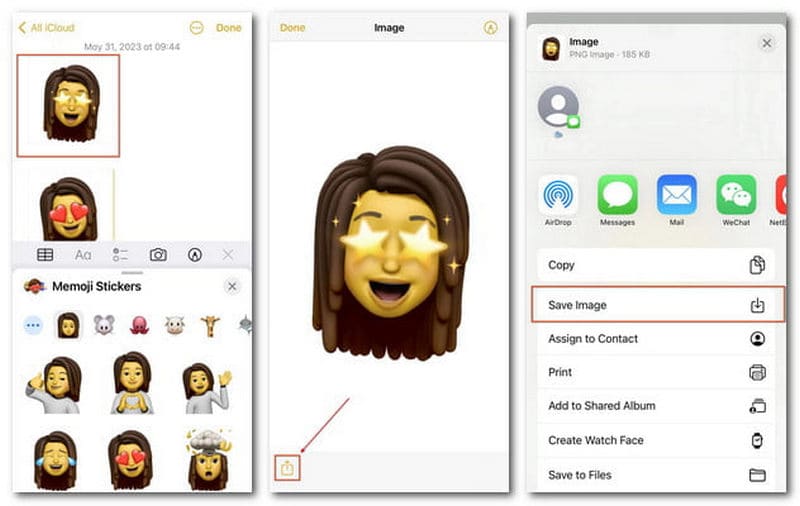
Kuinka luoda uusi memoji
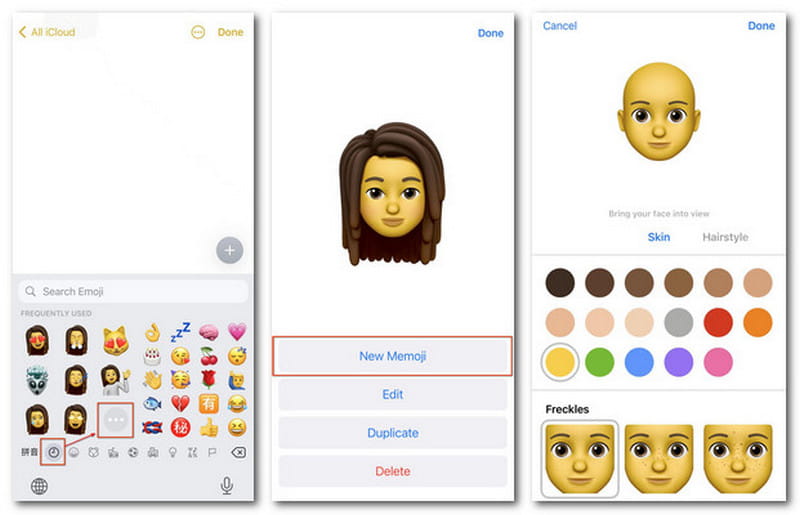
Jos haluat parantaa Memoji-kuvaasi edelleen, voit myös muokata valokuvia iPhonessa helposti.
Apple ID -kuvan muuttaminen Memojiksi
Palauta Apple ID -kuvasi nimikirjaimiin noudattamalla samoja yllä olevia menetelmiä ja valitsemalla alkuperäinen valokuva Apple ID -kuvaksi.
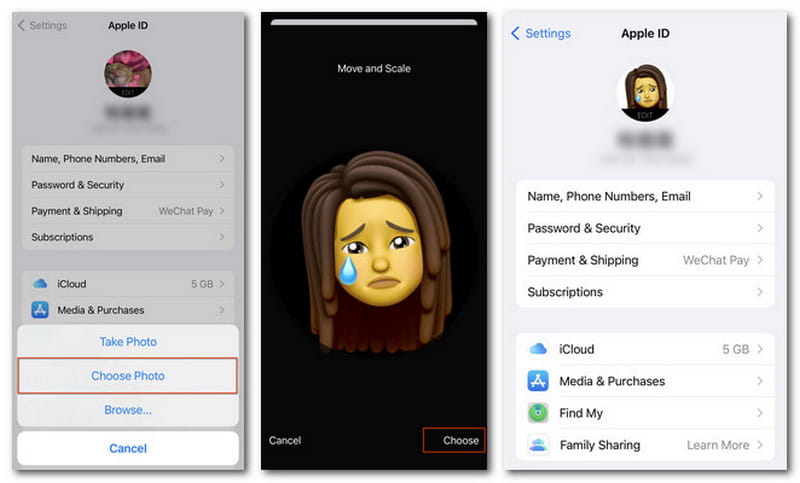
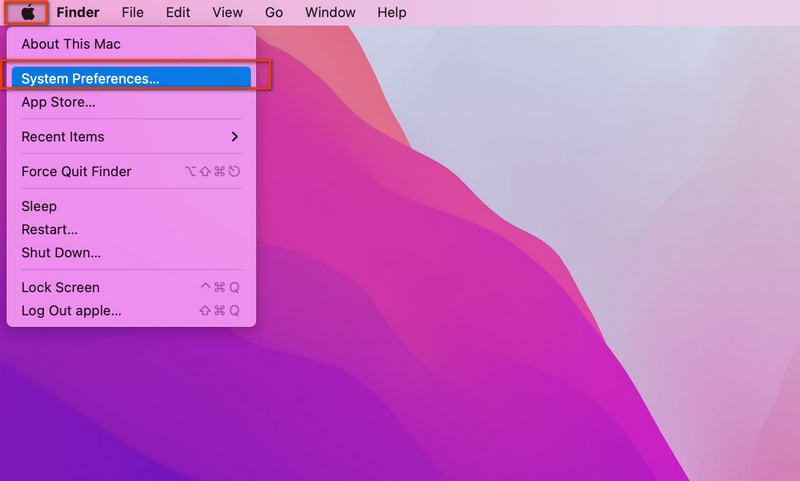
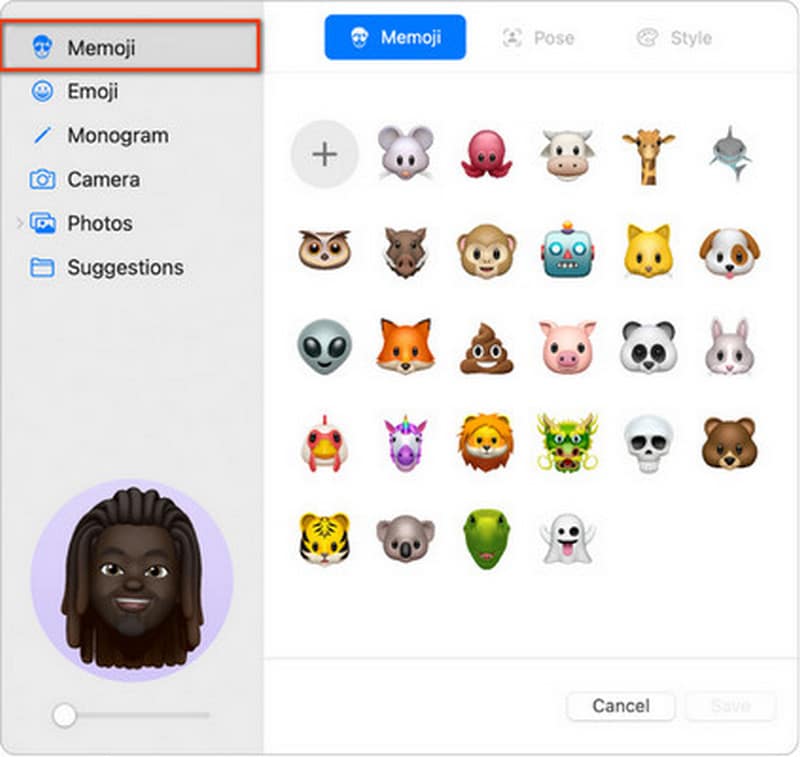
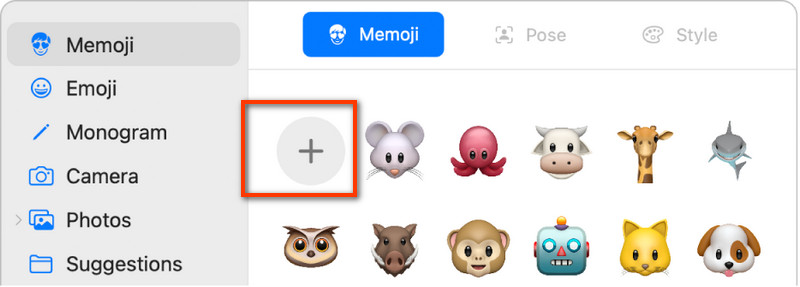
Entä jos pidät iPhonea tuntemattomalla Apple ID:llä ja poistettavana on kasa vanhoja muistioita? Mitä jos aloittaisit tyhjästä uudella Apple ID:llä?
No, voit luoda ja hallita ainutlaatuisia Memojisi helposti, kun olet poistanut ei-toivotun Apple ID:n kautta Aiseesoft iPhone Unlocker.

Lataukset
Aiseesoft iPhone Unlocker – Poista Apple ID helposti
100 % turvallinen. Ei mainoksia.
100 % turvallinen. Ei mainoksia.
If Find My iPhone iOS-laitteesi ominaisuus on poistettu käytöstä, voit poistaa Apple ID:n nopeasti. Jos ei, tee kuten näytön vinkit vaativat ja nollaa kaikki iPhonen asetukset. Vahvista sitten lukituksen avaaminen ja voit napsauttaa Aloita -painiketta aktivoidaksesi prosessin.
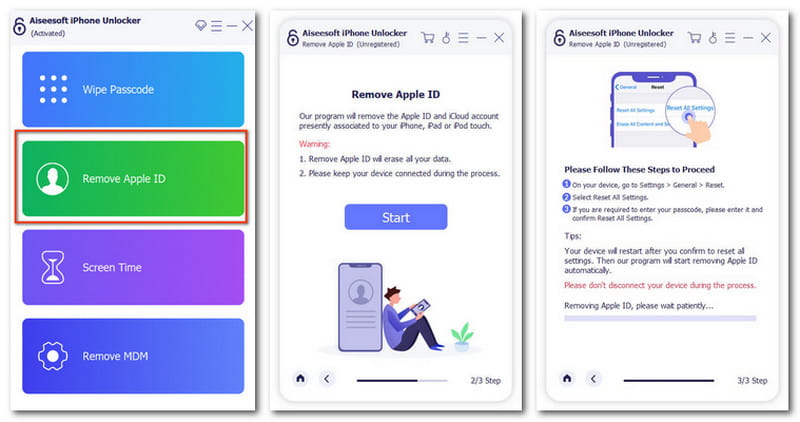
Kuinka vaihdan Apple ID -avatarini iPhonessani?
Voit muuttaa sitä kahdella tavalla. Avata Asetukset > Viestit > Jaa nimi ja kuva luodaksesi uuden Memojin ja jatkaaksesi Käytä tätä valokuvaa kaikkialla. Tai voit tallentaa Memoji-kuvan ensin Valokuviin ja muokata sitä Apple ID profiilikuva suoraan.
Menetänkö valokuvani, jos vaihdan Apple ID:täni?
Ei, paikalliseen albumiin tallennetut valokuvasi pysyvät poistamattomina, kun Apple ID on muutettu samassa iPhonessa. Mutta et ehkä saa aikaisempia iCloud-varmuuskopioita valokuvista uudella Apple ID:llä.
Kuinka poistaa memoji Apple ID:n alta?
Voit poistaa Memojin yksinkertaisilla vaiheilla. Tulla sisään viestit ja aloita uusi iMessage. Klikkaa Tarrat -painiketta Input-ruudun alla ja vieritä valitaksesi kohteen Memoji. Napsauta sitten Kolme pistettä -painiketta ja napsauta Poista -painiketta. Memoji poistetaan Apple ID:stäsi.
Yhteenveto
Tämä viesti on näyttänyt sinulle yksityiskohtaiset vaiheet Vaihda Apple ID -profiilikuvasi Memojisilla. Voit muokata omia Memoji-kuviasi ja määrittää Apple ID -kuvasi helposti Applen matkapuhelimissa ja tietokoneissa. Toivomme, että saat täältä jotain hyödyllistä.

IPhone-näytön lukitsemisen korjaamiseksi salasanan pyyhkiminen voi auttaa sinua paljon. Voit myös tyhjentää Apple ID- tai Screen Time -salasanan helposti.
100 % turvallinen. Ei mainoksia.
100 % turvallinen. Ei mainoksia.